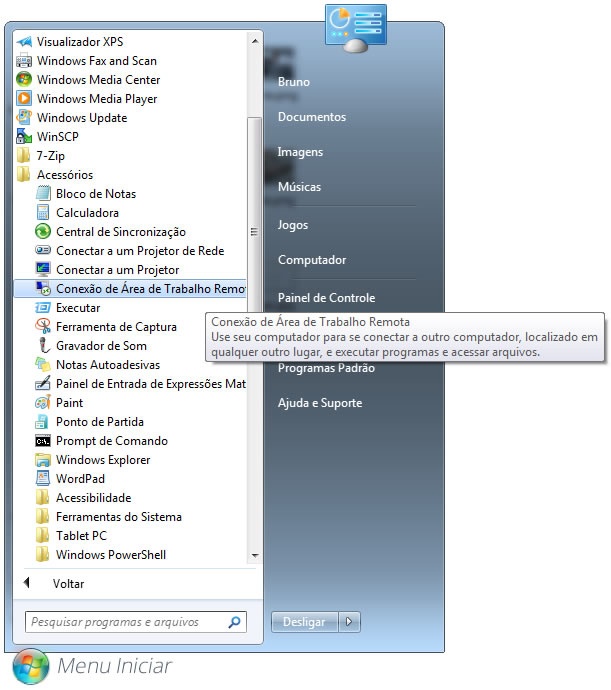
Primeiramente, para acessar sua máquina virtual, você deve solicitar um endereço de conexão, usuário e senha com nosso setor de Engenharia ou Suporte.
Com estes dados em mãos siga o processo de conexão dentro do seu Microsoft Windows.
Clique no menu iniciar em seguida acessórios.
Dentro de acessórios você encontrará uma ferramenta chamada: Conexão de área de trabalho remota.
Clique neste ítem como na imagem abaixo:
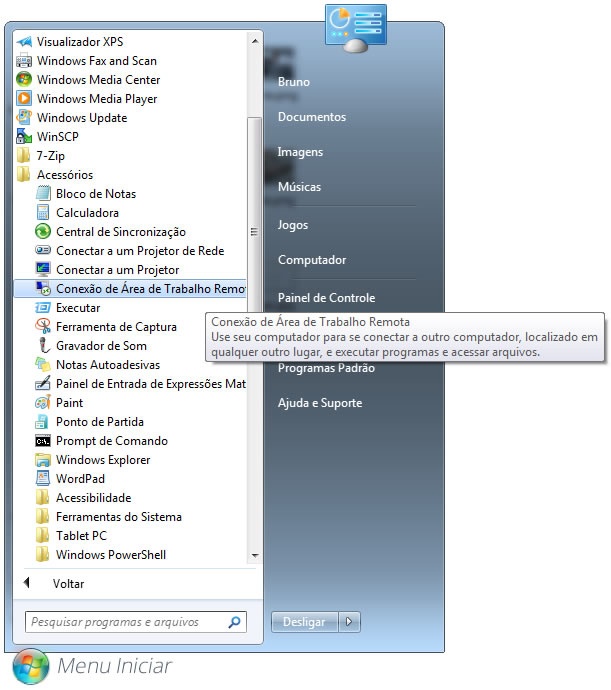
Após clicar no ítem Conexão de área de trabalho remota aparecerá uma nova tela solicitando um endereço de conexão.
Informe no campo listado em vermelho na imagem abaixo, o endereço que lhe foi fornecido por nossa equipe de suporte ou engenharia.
Após digitar o endereço, clique no botão Conectar indicado por uma seta vermelha na imagem abaixo.
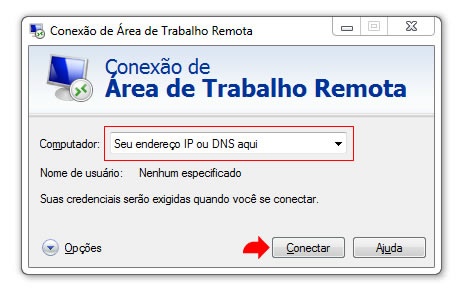
Após clicar em Conectar o assistente de conexão remota lhe requisitará um usuário e senha.
Novamente, informe nos campos de Usuário e Senha o usuário e senha lhe informado por nossa equipe de suporte ou engenharia.
Em seguida clique em OK como mostra a imagem abaixo.
Obs: Caso seu usuário e senha não conectem sua máquina virtual, favor entrar em contato com nosso suporte em: https://suporte.neture.com.br
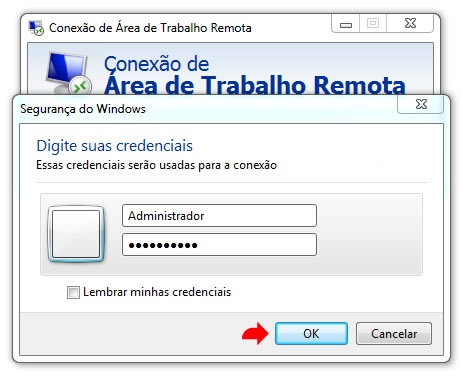
Aceitando o certificado.
Clique no checkbox informado por uma caixa vermelha na imabem abaixo Não perguntar novamente sobre conexões com este computador.
Após selecionar a opção clique no botão Sim indicado na imagem abaixo através de uma seta vermelha
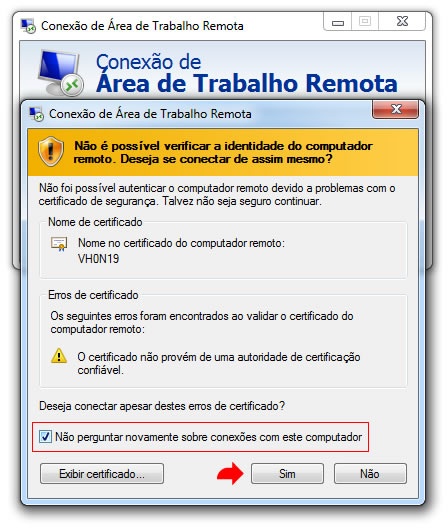
Pronto! O assitente de conexão remota, executará o procedimento de conexão, este deve ser breve como mostra a imagem abaixo.
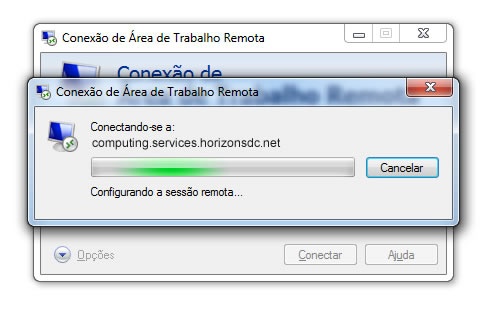
Parabéns você está conectado em sua máquina virtual.